VMWare Android 在VMWare虚拟机环境中完成Android系统的安装全过程
- 问答
- 2025-08-01 18:20:21
- 9
在VMWare虚拟机里折腾Android系统:一次手把手的安装体验
引子:为什么要在虚拟机里装Android?
那天晚上我正刷着手机,突然想到一个问题:要是能在电脑上完整运行Android系统该多好?不是那种模拟器,而是真正的Android系统,于是我开始在网上搜索,发现VMWare虚拟机居然可以做到!作为一个技术爱好者,我立刻决定尝试一下,经过几天的折腾和无数次的失败,终于成功了,下面我就把整个过程分享给大家,希望能帮你少走弯路。
准备工作:你需要这些东西
确保你的电脑配置足够,我用的是一台16GB内存的笔记本,i7处理器,256GB固态硬盘,VMWare Workstation Pro 17已经安装好了(VMWare Player也可以),你需要准备:
- 一个Android x86的ISO镜像文件(我用的版本是Android 9.0 r2)
- 至少20GB的硬盘空间给虚拟机
- 一些耐心(这个真的很重要!)
第一步:创建新的虚拟机
打开VMWare,点击"创建新的虚拟机",我选择"自定义(高级)"选项,这样能更灵活地配置。
- 虚拟机硬件兼容性:我选了Workstation 17.x
- 操作系统选择:这里有点特殊,我们选"Linux",然后在版本下拉菜单里选择"其他Linux 5.x及更高版本内核64位"
- 处理器配置:我给虚拟机分配了2个核心(如果你的电脑配置高,可以多给点)
- 内存:分配了4GB(Android x86官方建议至少2GB)
- 网络连接:选择"NAT"模式(这样虚拟机可以上网)
- I/O控制器类型:保持默认的LSI Logic
- 虚拟磁盘类型:SCSI
- 磁盘容量:我设置了32GB,选择"将虚拟磁盘拆分成多个文件"
第二步:调整虚拟机设置
创建完基本虚拟机后,还需要做一些关键设置:
- 右键虚拟机选择"设置"
- 在"选项"标签下,把"高级"里的固件类型改为"BIOS"(重要!Android x86在UEFI模式下可能无法安装)
- 在"硬件"标签下,点击"显示器",把3D图形加速勾选上
- 同样在硬件设置里,把USB控制器移除(Android x86对USB支持不太好)
- 在CD/DVD设置里,选择"使用ISO映像文件",指向你下载的Android x86 ISO
第三步:启动安装过程
现在可以启动虚拟机了!你会看到Android x86的启动菜单:
- 选择"Installation - Install Android-x86 to harddisk"
- 接下来会显示检测到的磁盘,选择我们创建的虚拟磁盘(通常是sda)
- 询问是否要格式化,选择"ext4"(如果你熟悉Linux,也可以选其他文件系统)
- 确认安装GRUB引导加载器(选"Yes")
- 询问是否安装/system目录为可读写(选"Yes"这样以后可以修改系统文件)
安装过程大概需要5-10分钟,完成后会提示是否运行Android-x86,先别急,我们需要做最后一步设置。
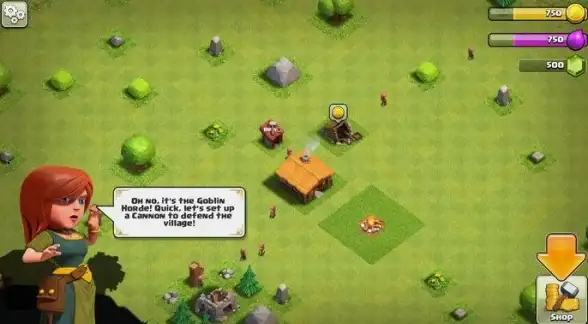
第四步:首次启动配置
关闭虚拟机,回到设置:
- 在"硬件"里移除CD/DVD设备(否则下次启动又会从ISO启动)
- 添加一个虚拟网卡(选择"桥接模式"可以获得更好的网络性能)
- 启动虚拟机,现在你应该能看到Android的启动画面了!
首次启动会比较慢,耐心等待,然后就是熟悉的Android初始设置界面:
- 选择语言(当然是中文啦)
- 连接WiFi(如果你的虚拟机网络设置正确,这里应该能检测到网络)
- 登录Google账号(可选)
- 设置屏幕锁定(建议先跳过,等一切正常后再设置)
常见问题解决
在折腾过程中,我遇到了不少问题,这里分享几个常见问题的解决方法:
问题1:启动时卡在Android logo
- 解决方法:关闭虚拟机,把内存增加到4GB以上,确保BIOS模式而不是UEFI
问题2:触摸板/鼠标不工作
- 解决方法:在VMWare设置里,把鼠标设置为"USB Tablet"模式
问题3:分辨率不合适
- 解决方法:启动时在GRUB菜单按"e"键编辑启动参数,在"quiet"后面加上"vga=ask",然后按F10启动,选择合适的分辨率
问题4:无法全屏显示

- 解决方法:安装VMWare Tools(后面会讲)
进阶配置:安装VMWare Tools
要让Android在VMWare中运行得更顺畅,建议安装VMWare Tools:
- 在VMWare菜单选择"虚拟机" > "安装VMWare Tools"
- 在Android系统中,打开文件管理器,应该能看到一个CDROM设备
- 里面有个VMWareTools-xxx.tar.gz文件,解压它
- 你需要一个终端模拟器来运行安装脚本(可以从Google Play安装Termux)
- 在终端中切换到解压后的目录,运行"vmware-install.pl"(需要root权限)
注意:不是所有Android x86版本都完全兼容VMWare Tools,如果遇到问题可以跳过这步。
使用体验和性能优化
安装完成后,我在这个虚拟Android上测试了几个应用:
- 微信:运行流畅,视频通话也没问题
- 抖音:偶尔有点卡顿,但基本可用
- 游戏:轻量级游戏如《开心消消乐》运行良好,大型3D游戏就别指望了
几个优化建议:
- 在开发者选项中开启"强制GPU渲染"
- 关闭动画缩放(窗口动画缩放、过渡动画缩放都设为0.5x)
- 定期清理缓存(Android在虚拟机中更容易积累垃圾文件)
最后的小贴士
- 记得定期给虚拟机做快照,这样搞坏了可以快速恢复
- 如果要做开发测试,可以在开发者选项中开启USB调试
- 想尝试不同Android版本?可以创建多个虚拟机,每个装不同版本
折腾了两天,我的虚拟Android系统终于完美运行了,虽然性能比不上真机,但对于开发测试、学习Android系统原理来说已经足够,最重要的是,整个过程让我学到了很多虚拟机配置和Android系统的知识,如果你也想尝试,按照这个步骤来应该能少走不少弯路,遇到问题别气馁,多查资料多尝试,搞定后的成就感绝对值得!
本文由 刁小楠 于2025-08-01发表在【云服务器提供商】,文中图片由(刁小楠)上传,本平台仅提供信息存储服务;作者观点、意见不代表本站立场,如有侵权,请联系我们删除;若有图片侵权,请您准备原始证明材料和公证书后联系我方删除!
本文链接:https://up.7tqx.com/wenda/507671.html



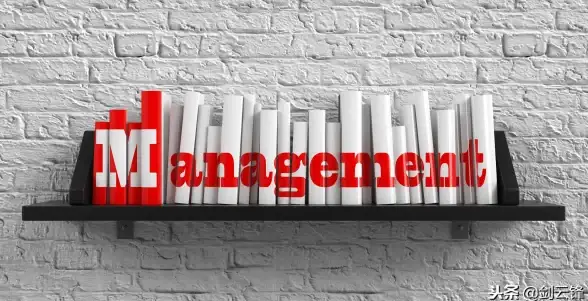

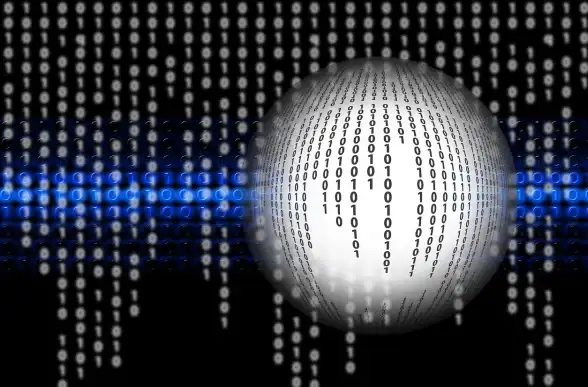



发表评论